移动、旋转或缩放组件时,您可以根据选定组件选择相对于单个共享参考点变换所有组件,也可以选择沿多个参考帧变换所有组件。
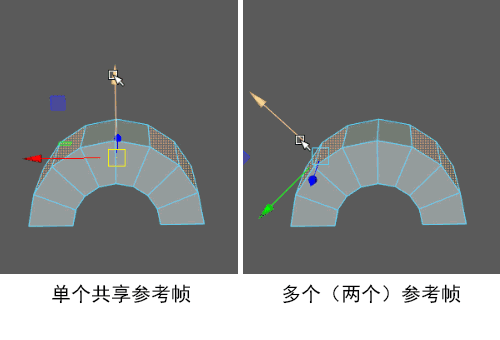
- 若要相对于单个共享参考帧变换组件,请使用“移动”(Move)、“旋转”(Rotate)或“缩放”(Scale)工具,并将轴方向(Axis Orientation)设置为“世界”(World)或“局部”(Local)。有关详细信息,请参见变换对象和组件。
- 若要沿局部参考帧变换组件组,请使用“移动”(Move)、“旋转”(Rotate)或“缩放”(Scale)工具,并将轴方向(Axis Orientation)设置为“组件”(Component)。有关详细信息,请参见下面的“组件分组”一节。
- 若要使用相应的参考帧平移每个组件,请在使用“移动工具”(Move Tool)时,按住 Ctrl 键并使用鼠标中键拖动。
组件分组
组件组是指当前选择内的任何相邻组件集。
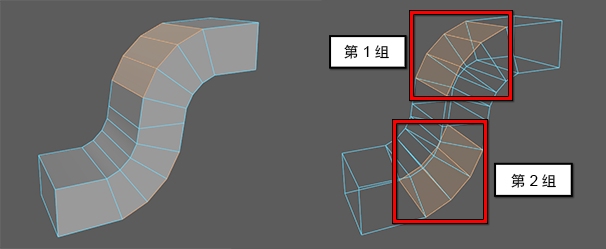
将“轴方向”(Axis Orientation)设置为“组件”(Component)时,可根据相应的参考帧变换每个组。每个组的参考帧均是该组内所有组件的平均值。
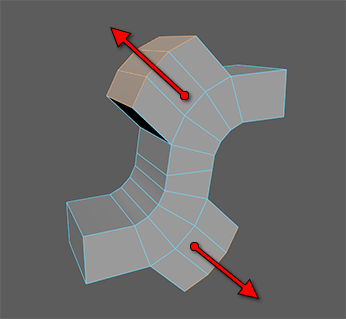
但是,按住 Ctrl 键并使用鼠标中键在“移动”(Move)工具上拖动时会出现例外。此操作会沿相应的参考帧平移每个组件,而忽略其组。
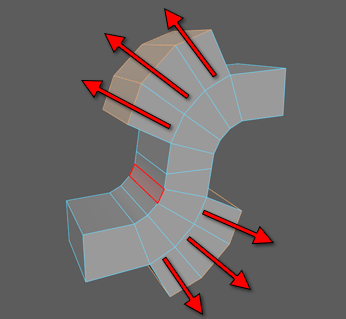
暂时激活组件轴方向
使用“移动”(Move)、“旋转”(Rotate)或“缩放”(Scale)工具时,可以通过按住 Ctrl 键并使用鼠标中键拖动暂时激活“组件”(Component)模式。这适用于当前处于活动状态的任何轴方向(Axis Orientation)(但“法线”(Normal)除外),且根据处于活动状态的工具的不同,将以不同的方式约束移动。
| 操作 | 效果: |
|---|---|
|
按住 Ctrl 键并使用鼠标中键在“移动”(Move)工具上拖动,会沿法线移动每个组件(忽略组件组)。 |
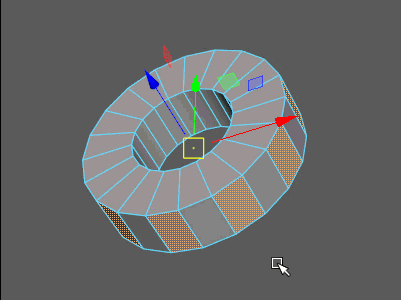 |
|
按住 Ctrl 键并使用鼠标中键在“旋转”(Rotate)工具上旋转,会沿局部 X 轴旋转每个组件组。 |
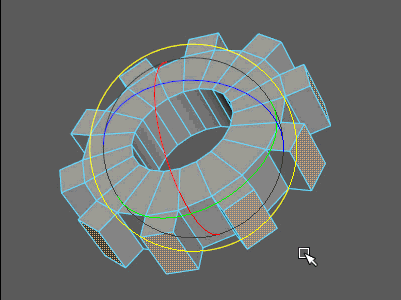 |
|
按住 Ctrl 键并使用鼠标中键在“缩放”(Scale)工具上缩放,会沿局部 YZ 轴缩放每个组件组。 |
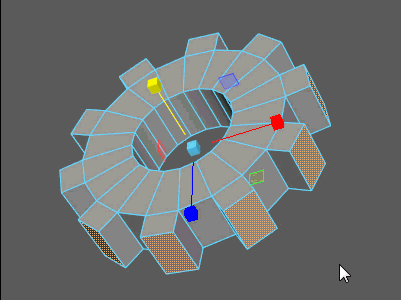 |
例如,如果旋转曲线来创建曲面,然后调整曲面中编号为 3 的 CV,则所做调整将始终应用于编号为 3 的 CV。如果稍后更改旋转节点属性,以减少曲面中的分段数,则已调整的 CV 现在将具有新编号,且调整不再应用于该 CV。调整将应用于现在编号为 3 的 CV,该 CV 可能位于曲面中的不同位置。
变换具有历史的组件
除了上述方法之外,您还可以移动具有历史的组件。通过这种方法,可以修改其关联的历史节点,但在使用对称等其他功能时,也会存在更多限制。
创建历史节点以变换组件
- 选择要移动的组件。
- 选择“编辑网格 > 变换”(Edit Mesh > Transform)。
Maya 将创建变换节点 (polyMoveComponentType),并自动切换到“显示操纵器工具”(Show Manipulator tool),从而允许编辑节点。
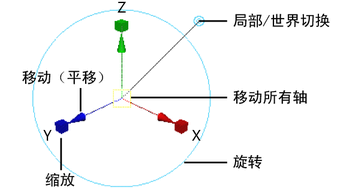
- 拖动操纵器控制柄,以移动、旋转或缩放组件,或更改“属性编辑器”(Attribute Editor)或“通道盒”(Channel Box)中的设置。
该操纵器是标准的移动/旋转/缩放组合操纵器,并有一个额外的控制柄,可以在“局部”(Local)轴和“世界”(World)轴之间切换。要将组件“向内”或“向外”移动,则沿着其局部 Y 轴移动组件将十分有用。
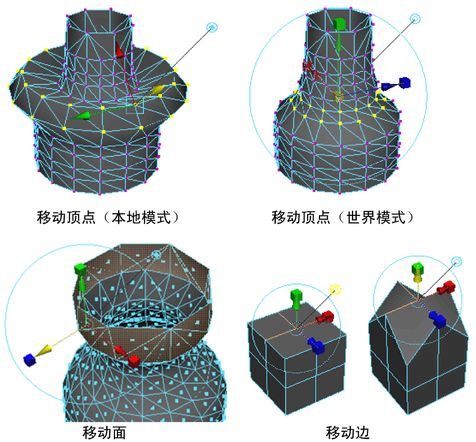
使用“编辑网格 > 变换”(Edit Mesh > Transform)移动 UV
- 在 UV 纹理坐标中使用“编辑网格 > 变换”(Edit Mesh > Transform)时,该操纵器不会显示在场景视图中,但会显示在 UV 纹理编辑器中。
- 本地坐标模式不适用于 UV。
- 必须将纹理指定给对象,才能在场景视图中查看变换的结果。
- 选择对象中的 UV 之后,请使用选项窗口或“通道盒”(Channel Box),以便在选定的区域内更改设置并变换 UV。
- 如果变换 UV 时需要更多控件,建议使用“UV 纹理编辑器”(UV Texture Editor)。